Dicas de Uso - Impressão do Ticket de Postagem
- IMPRESSÃO DO TICKET
Caso não tenha conseguido imprimir o ticket no momento que o sistema abriu a tela de impressões, siga o passo a passo abaixo para emiti-lo
Retorne à tela “Pesquisa Envios”, preencha a data atual e clique em “Pesquisar” (é possível aplicar outros filtros como: cliente, departamento / remetente, etc.)
Selecione o envio que cadastrou e clique no ícone  em “Ações” e “Imprimir Ticket”
em “Ações” e “Imprimir Ticket”
Abrirá a visualização de seu ticket. Clique em  para imprimir e entregar o ticket ao seu cliente.
para imprimir e entregar o ticket ao seu cliente.
O ticket é único para cada envio. Caso a venda para o mesmo cliente tenha mais de um envio e ele deseje receber todos os tickets, esta operação deverá ser repetida para cada envio.


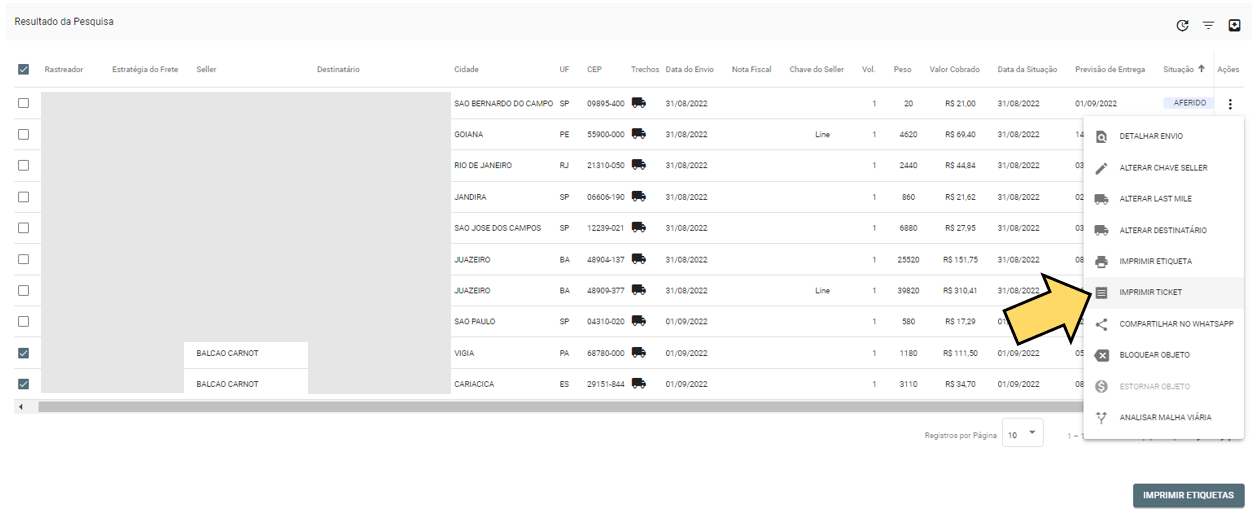
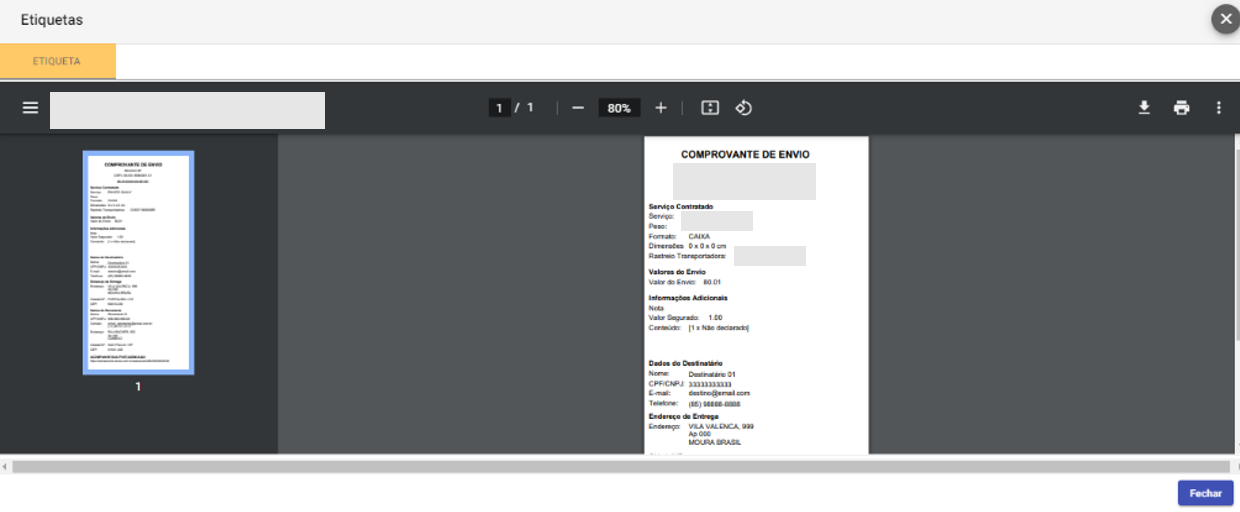
No Comments